Excel Formülü: Tarihten Çeyrek Al
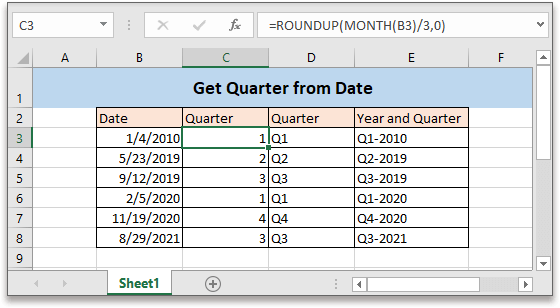
Bazen, yıllık finansal rapor hazırlarken bir tarih listesinden çeyrek numarasını almak isteyebilirsiniz. Bu öğretici, Excel'de verilen tarihlerden çeyrek almak için formüller sunar.
Bu öğreticiyi takip etmek istiyorsanız, lütfen örnek elektronik tabloyu indirin. Genel formül
Genel formül
| ROUNDUP(MONTH(date)/3,0) |
Sözdizimi ve argümanlar
| Tarih: Çeyrek almak için kullanılacak tarih. |
Dönüş değeri
Formül, sayısal bir değer döndürür.
Hatalar
Tarih 1/1/1900'den önceyse veya tarih sayısal bir değer değilse, formül #DEĞER! hatasını döndürür.
Bu formülün nasıl çalıştığı
B3:B8 aralığı tarihleri listeler, şimdi bu tarihlerden C3 hücresindeki çeyreği almak için lütfen aşağıdaki formülü kullanın:
| =ROUNDUP(MONTH(B3)/3,0) |
Basın Enter tuşuna basın ve ardından otomatik doldurma işaretini C8 hücresine kadar sürükleyerek diğer tarihlerin çeyreklerini alın.
Açıklama
AY işlevi: Tarihten ayı tam sayı olarak (1 ila 12) alır.
Burada MONTH(B3) formülü 1 sonucunu alır.
ROUNDUP işlevi: Bir sayıyı belirli bir basamak sayısına yuvarlar. Burada 0, sayıyı bir tam sayıya yuvarlamak için kullanılır.
=ROUNDUP(MONTH(B3)/3,0)
=ROUNDUP(1/3,0)
=ROUNDUP(0.333,0)
=1
Uzantı
1. Aşağıdaki ekran görüntüsünde gösterildiği gibi bir sonuç almak istiyorsanız, şu formülü kullanabilirsiniz:
="Q"&ROUNDUP(MONTH(B3)/3,0)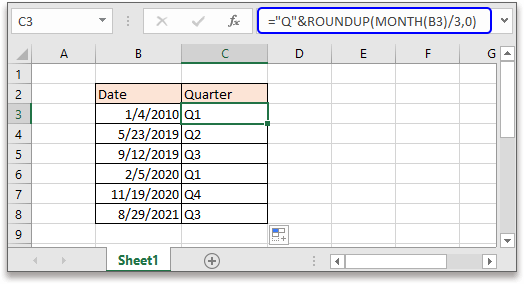
2. Aşağıdaki ekran görüntüsünde gösterildiği gibi tarihten çeyrek ve yılı almak istiyorsanız, lütfen aşağıdaki formülü kullanın:
="Q"&ROUNDUP(MONTH(B3)/3,0)&"-"&YEAR(B3)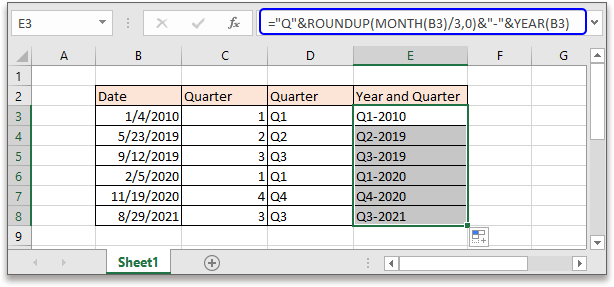
YIL işlevi: Verilen tarihe göre 4 haneli bir yıl numarası alır.
İlgili Formüller
- İki tarih arasındaki orta noktayı al
Bu makalede, Excel'de iki tarih arasındaki orta noktayı farklı iki durumda almak için iki formül tanıtılmaktadır. - İki tarih arasındaki iş günü sayısını al
İki tarih arasındaki iş günü sayısını saymak için Excel'deki NETWORKDAYS işlevi yardımcı olacaktır. - Verilen tarihten gün adını al
Bu öğreticide, verilen tarihe göre Pazartesi, Salı gibi gün adını almak için formülün nasıl kullanılacağı anlatılmaktadır. - Haftalık tarih aralığı oluştur
Bu öğreticide, Excel'de haftalık tarih aralığını hızlı bir şekilde almak için bir formül sağlanmaktadır.
İlgili İşlevler
- Excel DATE İşlevi
Yıl, ay ve gün ile tarih oluştur - Excel YEAR İşlevi
Tarihin yılını 4 haneli seri numara formatında döndürür - Excel MONTH İşlevi
MONTH işlevi, tarihten ayı tam sayı olarak (1 ila 12) almak için kullanılır. - Excel DAY İşlevi
DAY işlevi, tarihten günü bir sayı olarak (1 ila 31) alır. - Excel NOW İşlevi
Geçerli zaman ve tarihi al
En İyi Ofis Verimlilik Araçları
Kutools for Excel - Kalabalıktan Farklılaşmanızı Sağlar
Kutools for Excel, İhtiyacınız Olan Her Şeyin Bir Tıklama Uzağında Olduğundan Emin Olmak İçin 300'den Fazla Özelliğe Sahiptir...
Office Tab - Microsoft Office'de (Excel Dahil) Sekmeli Okuma ve Düzenlemeyi Etkinleştirin
- Onlarca açık belge arasında bir saniyede geçiş yapın!
- Her gün yüzlerce fare tıklamasından sizi kurtarır, fare eline veda edin.
- Birden fazla belgeyi görüntülediğinizde ve düzenlediğinizde üretkenliğinizi %50 artırır.
- Chrome, Edge ve Firefox gibi Office'e (Excel dahil) Etkin Sekmeler Getirir.